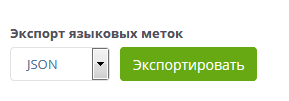Локализация: различия между версиями
м (→См. также) |
(→Поиск и редактирование меток) |
||
| (не показано 38 промежуточных версий 9 участников) | |||
| Строка 1: | Строка 1: | ||
| − | [[Категория:Модули]] | + | [[Категория:Модули]] |
| − | + | [[Категория:Встроенные модули]] [[Категория:Интерфейс пользователя (Авиабилеты)]] | |
| + | '''Локализация''' — [[модуль]] системы {{NameSystemLink}} для управления языковыми ресурсами. | ||
| + | ==Назначение== | ||
| + | Модуль локализации в {{NameSystem}} используют: | ||
| + | *когда агентство использует на сайте более чем 1 язык, чтобы адаптировать систему к этому языку, | ||
| + | *для изменения названия заголовков и элементов управления, | ||
| + | *для создания меток при использовании модуля [[АльфаСтрахование#Локализация|Альфастрахование]]. | ||
| − | + | ==Принцип работы== | |
| − | + | Все текстовые единицы в системе (название заголовков, кнопок, ссылок, надписей, выпадающие списки, текст подсказок и прочие элементы управления) имеют алиасы — '''метки'''. | |
| − | |||
| − | + | '''Значение (перевод) метки''' — название, которое служит обозначением текстовой единицы на сайте. | |
| − | + | Метки не видны пользователям на странице. Они обозначаются на латинице и служат для однозначного поиска алиаса в системе. Каждой метке задается название на русском и соответствие на других языках. С помощью этих соответствий проводится локализация сайта на другой язык — значения алиасов на странице сайта меняются на значения на выбранном языке. | |
| − | + | {| class="wikitable" | |
| + | |- | ||
| + | |[[Файл:Алиасы.png|800px]] | ||
| + | |- | ||
| + | |Список меток | ||
| + | |} | ||
| − | + | {| class="wikitable" | |
| + | |- | ||
| + | |[[Файл:Отображение меток.png|500px]] | ||
| + | |- | ||
| + | |Отображение меток | ||
| + | |} | ||
| − | + | ==Языки интерфейса в {{NameSystem}}== | |
| − | |||
| − | |||
| − | |||
| − | |||
| − | |||
| − | |||
| − | |||
| − | В | + | На данный момент {{NameSystem}} поддерживает переводы меток интерфейса (тема оформления '''wurst''') на: |
| + | * '''английский''', | ||
| + | * '''немецкий''', | ||
| + | * '''французский''', | ||
| + | * '''итальянский''', | ||
| + | * '''румынский''' (авиа), | ||
| + | * '''азербайджанский''' (частично), | ||
| + | * '''турецкий''' (частично), | ||
| + | * '''испанский''' (частично), | ||
| + | * '''грузинский'''. | ||
| + | |||
| + | В разработке переводы меток на: | ||
| + | * '''казахский''', | ||
| + | * '''киргизский''', | ||
| + | * '''таджикский''', | ||
| + | * '''украинский''', | ||
| + | |||
| + | Если требуется перевод интерфейса на язык, отличный от перечисленных, создайте тикет в нашем [http://helpdesk.nemo.travel| проектном трекере], после чего специалисты технической поддержки дадут вам доступ к специальной учетной записи lang.mlsd, в которой можно внести необходимые значения для языковых меток. | ||
| + | Если необходимо внести правки в уже существующий язык, обратитесь в службу технической поддержки с указанием того, что нуждается в исправлении. Небольшие правки можно произвести самостоятельно в разделе /settings_language. | ||
| + | |||
| + | ==Поиск и редактирование меток== | ||
| + | Локализация настраивается в разделе '''Управление сайтом → Языковые ресурсы'''.<!--{{Menu|Управление сайтом|Языковые ресурсы}}.--> | ||
| + | |||
| + | Для менеджера агентства отображение алиасов включается на странице сайта через [[Локализация#Режим отладки|режим отладки]]. | ||
| + | |||
| + | Менеджер может редактировать метки сайта агентства (редактирование языковых меток отдельно для субагентов или пользователей недоступно). Запрещено редактировать метки панели управления. | ||
| + | |||
| + | Искать метки для просмотра и редактирования можно двумя способами: | ||
| + | *по фильтрам, | ||
| + | *по названию или по значению (переводу) метки. | ||
| + | |||
| + | ===Поиск по фильтру=== | ||
| + | |||
| + | Чтобы искать метки по фильтру: | ||
| + | |||
| + | # Выберите '''язык''' значения искомых меток. | ||
| + | # Выберите компонент или модуль системы, содержащий искомые метки в поле '''Услуга'''. | ||
| + | # Выберите программный '''файл''' компонента (модуля) системы, содержащий искомые метки. | ||
| + | |||
| + | В результате поиска выводится список переменных, соответствующих поисковому запросу, в форме таблицы со столбцами: | ||
| + | *'''label''' — название алиаса, | ||
| + | *'''lang''' — значение метки на выбранном языке. | ||
| + | {| class="wikitable" | ||
| + | |- | ||
| + | |[[Файл:Поиск_по_фильтру.png|800px|]] | ||
| + | |- | ||
| + | |Поиск по фильтру | ||
| + | |} | ||
| + | Чтобы искать список меток с отсутствующим переводом на конкретном языке выберите также: | ||
| + | |||
| + | * '''язык''' для сопоставления. | ||
| + | * '''форму сопоставления''': | ||
| + | **''''' полное''''' — вывод всех алиасов, | ||
| + | **''''' с пустыми''''' — вывод алиасов, у которых метка хотя бы на одном из выбранных языков имеет пустое значение, | ||
| + | **''''' с одинаковыми''''' — вывод алиасов, у которых совпадает значение на обоих языках, | ||
| + | **''''' с незаполненными''''' — вывод алиасов, у которых нет значений на хотя бы одном из языков.<br /> | ||
| + | |||
| + | Тогда результат поиска с сопоставлением выводится в 3 столбца: | ||
| + | :*'''alias''' — название алиаса, | ||
| + | :*'''Код языка поиска''' — значение метки на искомом языке, | ||
| + | :*'''Код языка сопоставления''' — значение метки на языке сопоставления. | ||
| + | {| class="wikitable" | ||
| + | |- | ||
| + | |[[Файл:Поиск_с_сопоставлением.png|800px]] | ||
| + | |- | ||
| + | |Поиск по фильтру с сопоставлением | ||
| + | |} | ||
| + | |||
| + | Чтобы сортировать результаты выдачи, щелкните на заголовок столбца, по которому нужна сортировка. | ||
| + | ====Изменение перевода метки==== | ||
| + | Чтобы изменить перевод метки: | ||
| + | # Нажмите на значение алиаса. | ||
| + | # Исправьте значение. | ||
| + | # Нажмите кнопку '''Изменение''' внизу страницы. | ||
| + | <!--Здесь же можно добавить новые метки и их переводы: щелкнуть на поле с зеленым "+" (первая строка), заполнить и нажать '''"Изменение"'''.--> | ||
| + | |||
| + | ===Поиск по значению=== | ||
| + | |||
| + | Для быстрого поиска применяется поиск по значению. | ||
| + | |||
| + | # Укажите в поле '''Поиск''' название или значение (перевод) метки. | ||
| + | # Нажмите кнопку '''Поиск'''. | ||
| + | # Чтобы искать точное слову или фразу, включите опцию '''Точное совпадение'''. | ||
| + | |||
| + | Поиск меток с подходящим названием ведется во всей системе независимо от значений полей '''Услуга''' и '''Файл'''. | ||
| + | {| class="wikitable" | ||
| + | |- | ||
| + | |[[Файл:Поиск_по_значению.png|800px]] | ||
| + | |- | ||
| + | |Поиск по значению | ||
| + | |} | ||
| + | В результате выводится таблица со следующими столбцами: | ||
| + | *'''Услуга''' — услуга, внутри которой найдена метка. | ||
| + | *'''Локализация''' — язык значения метки. | ||
| + | *'''Файл''' — файл, внутри которого найдена метка. | ||
| + | *'''Алиас''' — имя метки. | ||
| + | *'''Значение''' — значение метки для указанной локализации. | ||
| + | *'''Ссылка''' — ссылка на таблицу для редактирования алиаса. | ||
| + | |||
| + | Чтобы сортировать результаты выдачи, щелкните на заголовок столбца, по которому нужна сортировка. | ||
| + | |||
| + | Кнопка '''Сброс''' очищает результаты поиска. | ||
| + | |||
| + | ====Изменение перевода метки==== | ||
| + | Для изменения перевода алиаса | ||
| + | |||
| + | # Выберите строку с нужной локализацией | ||
| + | # Нажмите на поле ''Ссылка''. <br /> Открывается таблица со столбцами ''label'' и ''lang'', в которой отображается алиас: | ||
| + | |||
| + | {| class="wikitable" | ||
| + | |- | ||
| + | |[[Файл:Редактирование_алиаса.png|800px]] | ||
| + | |- | ||
| + | |Таблица для редактирования алиаса | ||
| + | |} | ||
| + | |||
| + | Кнопка '''Показать все''' выводит все алиасы по файлу, к которому принадлежит выбранная метка. | ||
| + | |||
| + | ===Использование HTML в переводах=== | ||
| + | Чтобы вставить ссылку на внешние источники, используйте в значении метки html-код, однако кавычки необходимо экранировать с помощью обратного слеша. Пример: | ||
| + | <a href=\"URL\" target=\'blank\'>Нажми меня</a></span> | ||
| + | |||
| + | {| class="wikitable" | ||
| + | |- | ||
| + | |[[Файл:Использование HTML в переводах.png|800px]] | ||
| + | |- | ||
| + | |Использование HTML в переводах | ||
| + | |} | ||
| + | |||
| + | Например, метка со значением: | ||
| + | Формат правил описан <a href='http://support.nemo.travel/ru/%D0%A6%D0%B5%D0%BD%D0%BE%D0%BE%D0%B1%D1%80%D0%B0%D0%B7%D0%BE%D0%B2%D0%B0%D0%BD%D0%B8%D0%B5._%D0%98%D0%BC%D0%BF%D0%BE%D1%80%D1%82_%D0%BF%D1%80%D0%B0%D0%B2%D0%B8%D0%BB'>в документации</a> | ||
| + | {| class="wikitable" | ||
| + | |- | ||
| + | [[Файл:html метка.png|500px]] | ||
| + | |} | ||
| + | Выводится на странице в виде ссылки: | ||
| + | {| class="wikitable" | ||
| + | |- | ||
| + | [[Файл:html метка ссылка.png|300px]] | ||
| + | |} | ||
| + | |||
| + | ===Экспорт языковых меток=== | ||
| + | |||
| + | На сайте также присутствует функционал, позволяющий экспортировать все языковые метки в форматы JSON или PHP. Чтобы воспользоваться им, достаточно нажать на кнопку "экспортировать", после чего будет открыта новая вкладка, в которой метки в выбранном формате будут доступны для просмотра, копирования и экспорта. | ||
| + | |||
| + | [[Файл:Экспорт_языковых_меток.png]] | ||
| + | |||
| + | ==Режим отладки== | ||
| + | Режим отладки доступен менеджеру агентства, если на сайте развернута [[Система управления порталом (ЦМС)|CMS]]. | ||
| + | |||
| + | Чтобы на странице отображались метки вместо их переводов, включите опцию '''Включить режим отладки''' в левом верхнем углу страницы. | ||
| + | |||
| + | {| class="wikitable" | ||
| + | |- | ||
| + | |[[Файл:CMS_алиасы.png|1000px]] | ||
| + | |- | ||
| + | | Режим отладки | ||
| + | |} | ||
| + | |||
| + | Чтобы вернуть переводы меток, выключите режим отладки. Алиасы заменяются их переводами на языке соответствующим выбранной локации сайта. | ||
| + | {| class="wikitable" | ||
| + | |- | ||
| + | |[[Файл:CMS_переводы.png|1000px]] | ||
| + | |- | ||
| + | | Переводы меток на русском языке | ||
| + | |} | ||
| + | |||
| + | {| class="wikitable" | ||
| + | |- | ||
| + | |[[Файл:CMS_переводы_англ.png|1000px]] | ||
| + | |- | ||
| + | | Переводы меток на английском языке | ||
| + | |} | ||
| + | |||
| + | ==Перевод имен платежных шлюзов== | ||
| + | |||
| + | {| class="wikitable" | ||
| + | |- | ||
| + | |[[Файл:Имена платежных шлюзов.png|800px]] | ||
| + | |- | ||
| + | |Имена платежных шлюзов | ||
| + | |} | ||
| + | |||
| + | |||
| + | Перевод имен платежных шлюзов: [[Платежные_методы_в_Nemo.travel#Перевод имен платежных шлюзов|Платежные_методы_в_Nemo.travel]]. | ||
| − | |||
| − | |||
| − | |||
| − | |||
| − | |||
| − | |||
| − | |||
== См. также == | == См. также == | ||
| − | *[[ | + | *[[Параметр настройки]] |
| − | *[[ | + | *[[Система управления порталом (ЦМС)]] |
| − | |||
Текущая версия на 15:28, 18 февраля 2022
Локализация — модуль системы Nemo.travel для управления языковыми ресурсами.
Содержание
Назначение
Модуль локализации в Nemo.Travel используют:
- когда агентство использует на сайте более чем 1 язык, чтобы адаптировать систему к этому языку,
- для изменения названия заголовков и элементов управления,
- для создания меток при использовании модуля Альфастрахование.
Принцип работы
Все текстовые единицы в системе (название заголовков, кнопок, ссылок, надписей, выпадающие списки, текст подсказок и прочие элементы управления) имеют алиасы — метки.
Значение (перевод) метки — название, которое служит обозначением текстовой единицы на сайте.
Метки не видны пользователям на странице. Они обозначаются на латинице и служат для однозначного поиска алиаса в системе. Каждой метке задается название на русском и соответствие на других языках. С помощью этих соответствий проводится локализация сайта на другой язык — значения алиасов на странице сайта меняются на значения на выбранном языке.
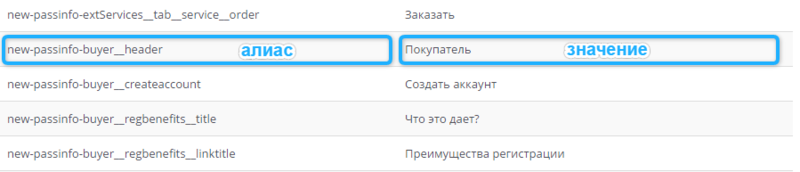
|
| Список меток |
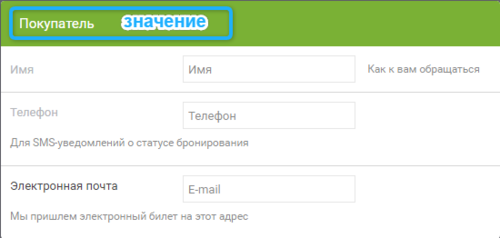
|
| Отображение меток |
Языки интерфейса в Nemo.Travel
На данный момент Nemo.Travel поддерживает переводы меток интерфейса (тема оформления wurst) на:
- английский,
- немецкий,
- французский,
- итальянский,
- румынский (авиа),
- азербайджанский (частично),
- турецкий (частично),
- испанский (частично),
- грузинский.
В разработке переводы меток на:
- казахский,
- киргизский,
- таджикский,
- украинский,
Если требуется перевод интерфейса на язык, отличный от перечисленных, создайте тикет в нашем проектном трекере, после чего специалисты технической поддержки дадут вам доступ к специальной учетной записи lang.mlsd, в которой можно внести необходимые значения для языковых меток. Если необходимо внести правки в уже существующий язык, обратитесь в службу технической поддержки с указанием того, что нуждается в исправлении. Небольшие правки можно произвести самостоятельно в разделе /settings_language.
Поиск и редактирование меток
Локализация настраивается в разделе Управление сайтом → Языковые ресурсы.
Для менеджера агентства отображение алиасов включается на странице сайта через режим отладки.
Менеджер может редактировать метки сайта агентства (редактирование языковых меток отдельно для субагентов или пользователей недоступно). Запрещено редактировать метки панели управления.
Искать метки для просмотра и редактирования можно двумя способами:
- по фильтрам,
- по названию или по значению (переводу) метки.
Поиск по фильтру
Чтобы искать метки по фильтру:
- Выберите язык значения искомых меток.
- Выберите компонент или модуль системы, содержащий искомые метки в поле Услуга.
- Выберите программный файл компонента (модуля) системы, содержащий искомые метки.
В результате поиска выводится список переменных, соответствующих поисковому запросу, в форме таблицы со столбцами:
- label — название алиаса,
- lang — значение метки на выбранном языке.
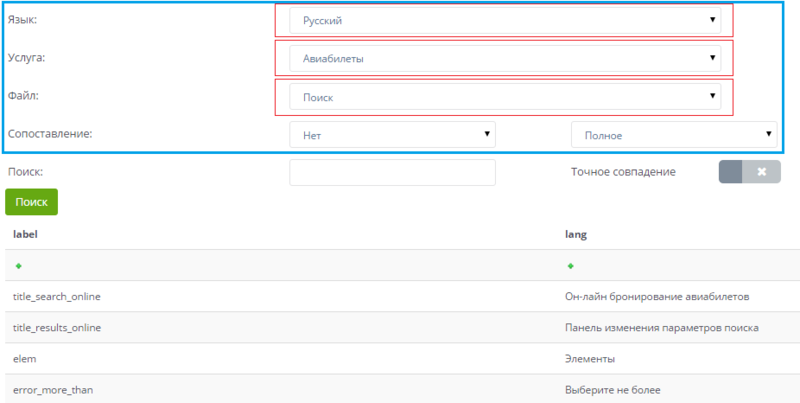
|
| Поиск по фильтру |
Чтобы искать список меток с отсутствующим переводом на конкретном языке выберите также:
- язык для сопоставления.
- форму сопоставления:
- полное — вывод всех алиасов,
- с пустыми — вывод алиасов, у которых метка хотя бы на одном из выбранных языков имеет пустое значение,
- с одинаковыми — вывод алиасов, у которых совпадает значение на обоих языках,
- с незаполненными — вывод алиасов, у которых нет значений на хотя бы одном из языков.
Тогда результат поиска с сопоставлением выводится в 3 столбца:
- alias — название алиаса,
- Код языка поиска — значение метки на искомом языке,
- Код языка сопоставления — значение метки на языке сопоставления.
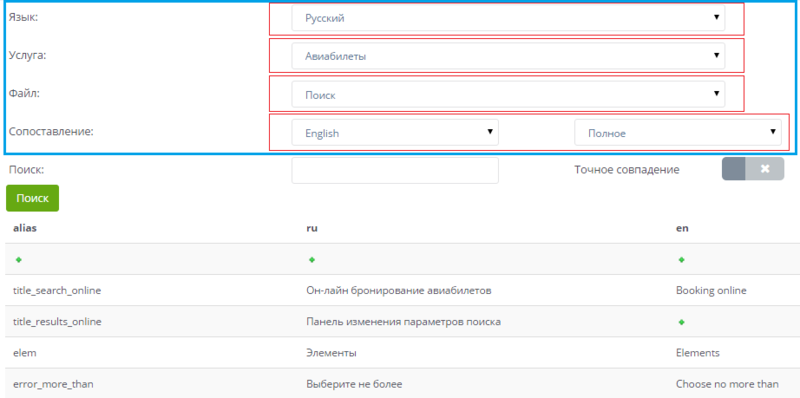
|
| Поиск по фильтру с сопоставлением |
Чтобы сортировать результаты выдачи, щелкните на заголовок столбца, по которому нужна сортировка.
Изменение перевода метки
Чтобы изменить перевод метки:
- Нажмите на значение алиаса.
- Исправьте значение.
- Нажмите кнопку Изменение внизу страницы.
Поиск по значению
Для быстрого поиска применяется поиск по значению.
- Укажите в поле Поиск название или значение (перевод) метки.
- Нажмите кнопку Поиск.
- Чтобы искать точное слову или фразу, включите опцию Точное совпадение.
Поиск меток с подходящим названием ведется во всей системе независимо от значений полей Услуга и Файл.
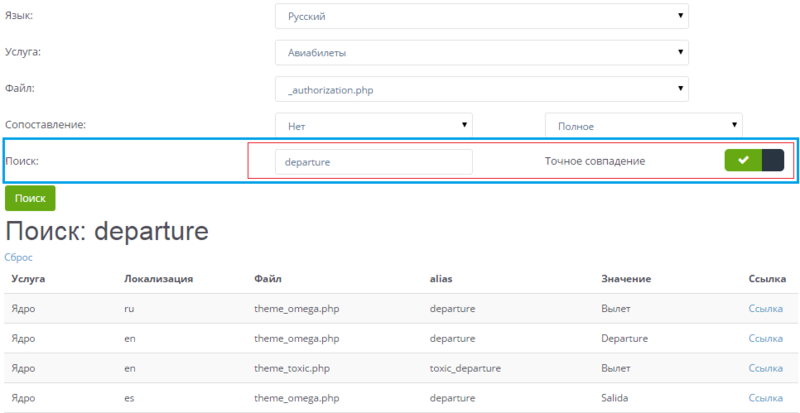
|
| Поиск по значению |
В результате выводится таблица со следующими столбцами:
- Услуга — услуга, внутри которой найдена метка.
- Локализация — язык значения метки.
- Файл — файл, внутри которого найдена метка.
- Алиас — имя метки.
- Значение — значение метки для указанной локализации.
- Ссылка — ссылка на таблицу для редактирования алиаса.
Чтобы сортировать результаты выдачи, щелкните на заголовок столбца, по которому нужна сортировка.
Кнопка Сброс очищает результаты поиска.
Изменение перевода метки
Для изменения перевода алиаса
- Выберите строку с нужной локализацией
- Нажмите на поле Ссылка.
Открывается таблица со столбцами label и lang, в которой отображается алиас:
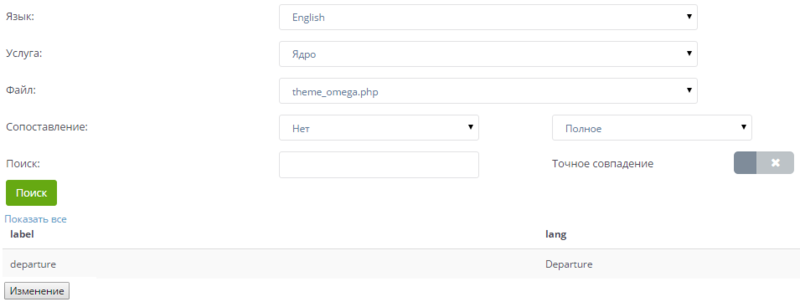
|
| Таблица для редактирования алиаса |
Кнопка Показать все выводит все алиасы по файлу, к которому принадлежит выбранная метка.
Использование HTML в переводах
Чтобы вставить ссылку на внешние источники, используйте в значении метки html-код, однако кавычки необходимо экранировать с помощью обратного слеша. Пример:
<a href=\"URL\" target=\'blank\'>Нажми меня</a>

|
| Использование HTML в переводах |
Например, метка со значением:
Формат правил описан <a href='http://support.nemo.travel/ru/%D0%A6%D0%B5%D0%BD%D0%BE%D0%BE%D0%B1%D1%80%D0%B0%D0%B7%D0%BE%D0%B2%D0%B0%D0%BD%D0%B8%D0%B5._%D0%98%D0%BC%D0%BF%D0%BE%D1%80%D1%82_%D0%BF%D1%80%D0%B0%D0%B2%D0%B8%D0%BB'>в документации</a>

Выводится на странице в виде ссылки:

Экспорт языковых меток
На сайте также присутствует функционал, позволяющий экспортировать все языковые метки в форматы JSON или PHP. Чтобы воспользоваться им, достаточно нажать на кнопку "экспортировать", после чего будет открыта новая вкладка, в которой метки в выбранном формате будут доступны для просмотра, копирования и экспорта.
Режим отладки
Режим отладки доступен менеджеру агентства, если на сайте развернута CMS.
Чтобы на странице отображались метки вместо их переводов, включите опцию Включить режим отладки в левом верхнем углу страницы.
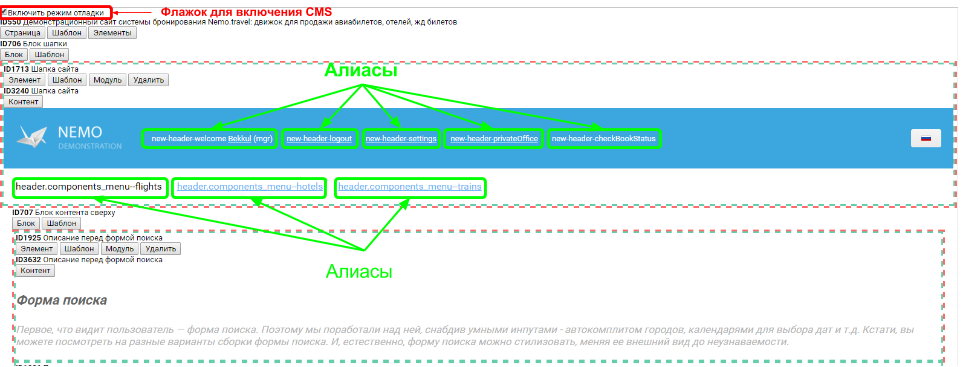
|
| Режим отладки |
Чтобы вернуть переводы меток, выключите режим отладки. Алиасы заменяются их переводами на языке соответствующим выбранной локации сайта.
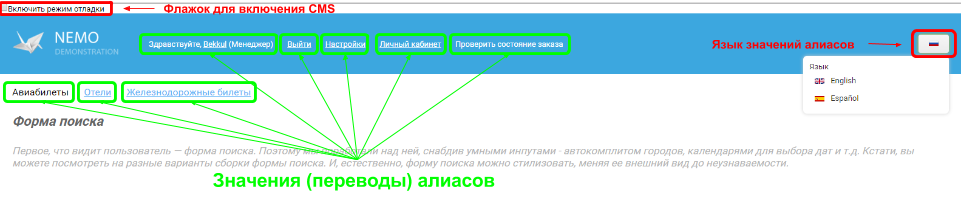
|
| Переводы меток на русском языке |
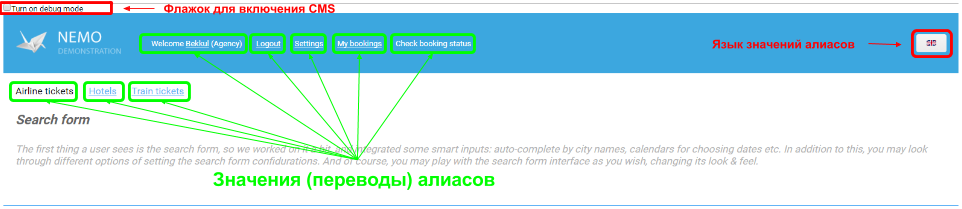
|
| Переводы меток на английском языке |
Перевод имен платежных шлюзов
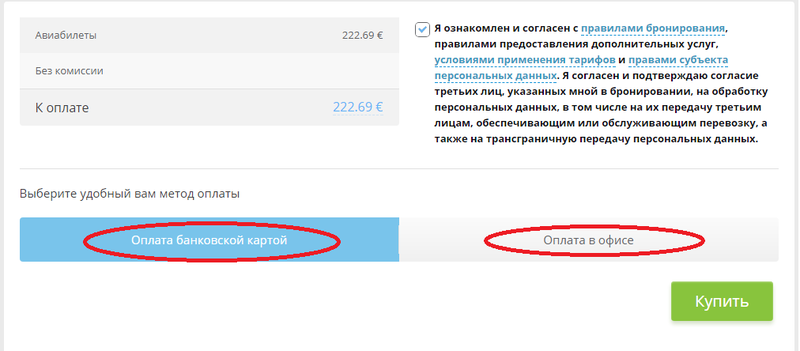
|
| Имена платежных шлюзов |
Перевод имен платежных шлюзов: Платежные_методы_в_Nemo.travel.